【Microsoft Rewards】ポイント獲得時アニメーションを表示する方法
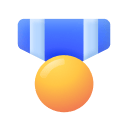
この記事では、スマホアプリ版「Bing」の「Microsoft Rewards」でポイントをゲットした時、分かりやすいようコインアニメーションを表示させる方法を書きます。
Bingアプリ→ホーム→左上のプロフィールアイコン→設定→Rewards→「ポイント通知を検索する」と「ポイント通知を読む」の両方をオンにします。
本記事の方法で設定変更することで、スマホアプリの「Bing」内でマイクロソフトリワードのポイントを獲得した時、右下にコインアニメーションを表示できます。くるくるっと黄色いコインが回ってその上に何ポイント獲得できたか数字が表示されます。
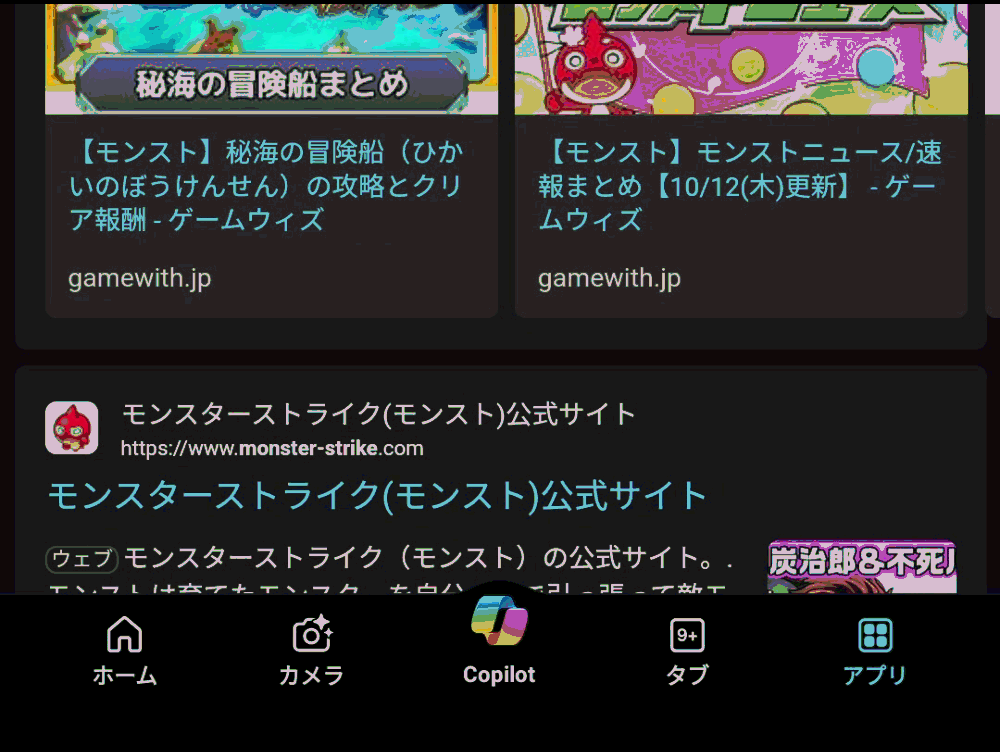
コインアニメーションを有効にすることで、Bing検索したり、ニュースを読んだ時ちゃんとポイントを獲得できたか確認しやすくなります。いつでもオンオフできます。
本記事はスマホアプリ版の話で、PCウェブサイト版ではありません。
スマホのリワードでコイン獲得アニメーションを表示する手順
「Bing」アプリをタップして起動します。余談ですがこちらの記事で「Microsoft Rewards」のショートカットアイコンをホーム画面に追加する方法を書いています。
起動したら左下の「ホーム」→右上のプロフィールアイコンをタップします。
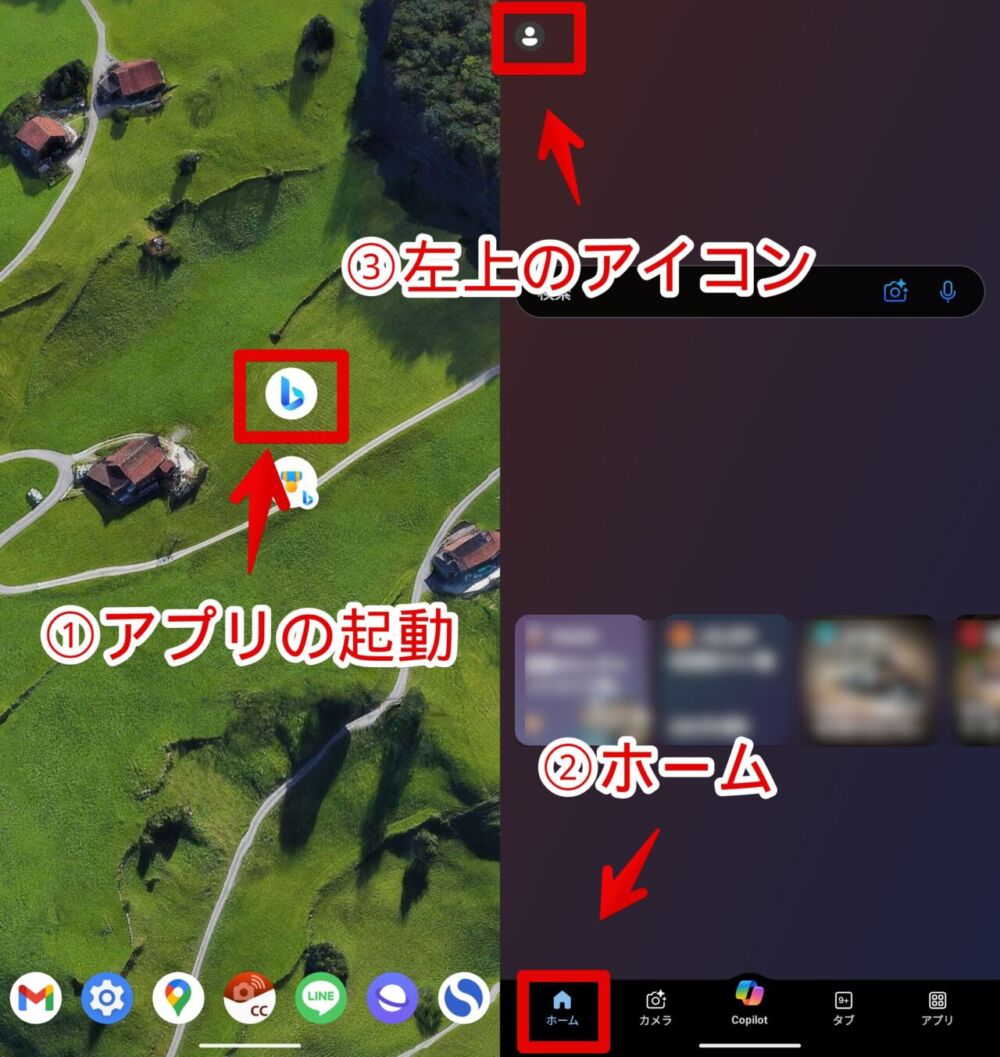
設定→「Rewards」をタップします。
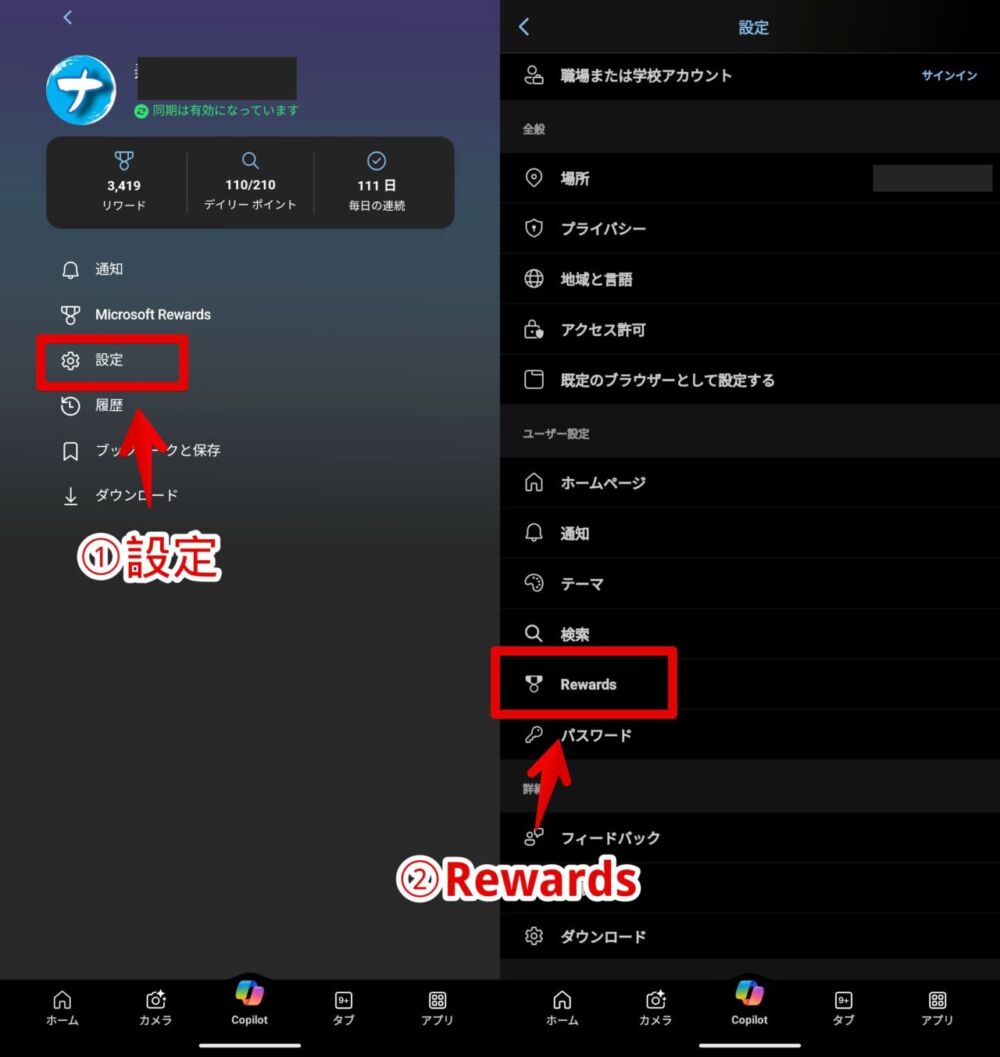
「ポイント通知を検索する」と「ポイント通知を読む」の両方をオンにします。
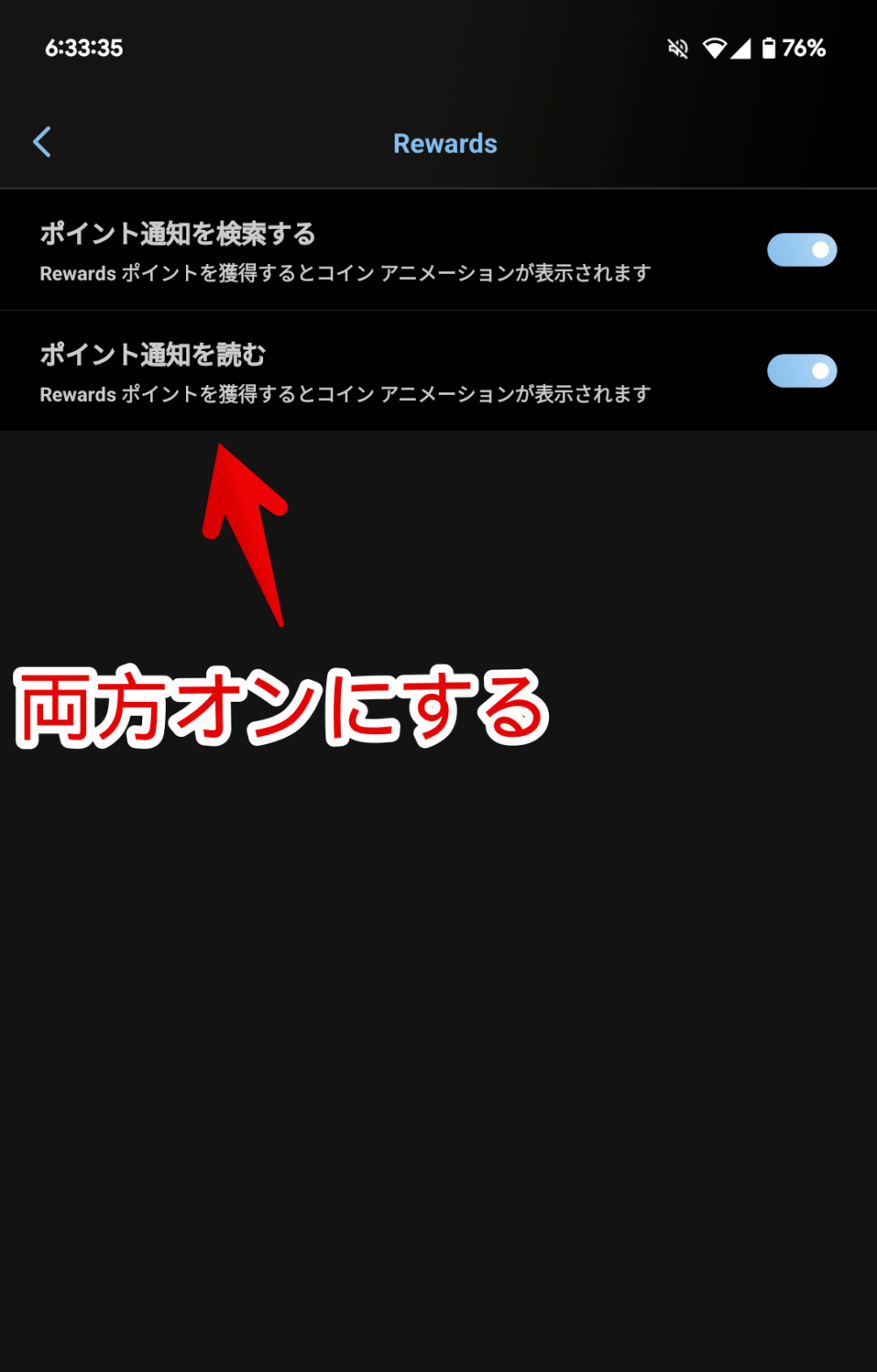
これでポイントを獲得した時、右下にコインアニメーションが表示されます。ポイントを獲得する行為をしないと表示されないので、実際に検索したり、ニュースを読んでみましょう。1日に獲得できる上限ポイントまでいったら表示されなくなります。
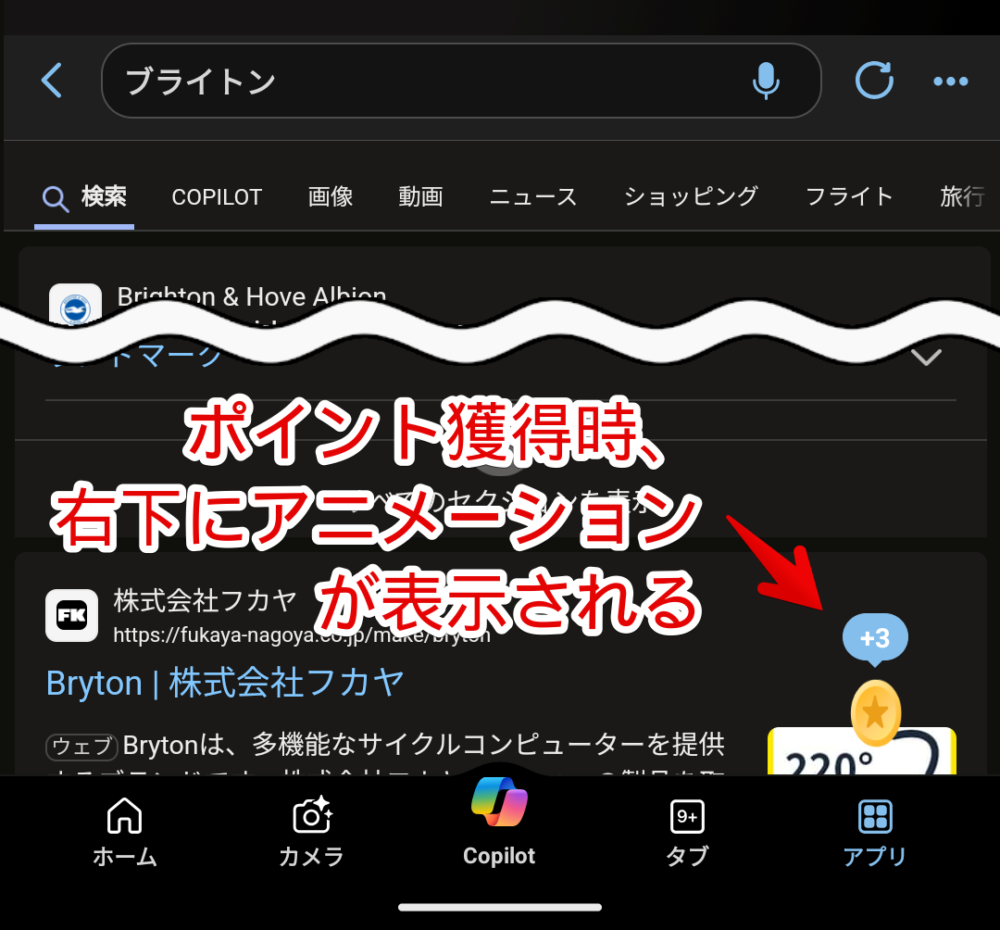
ニュースを読んでも獲得できます。
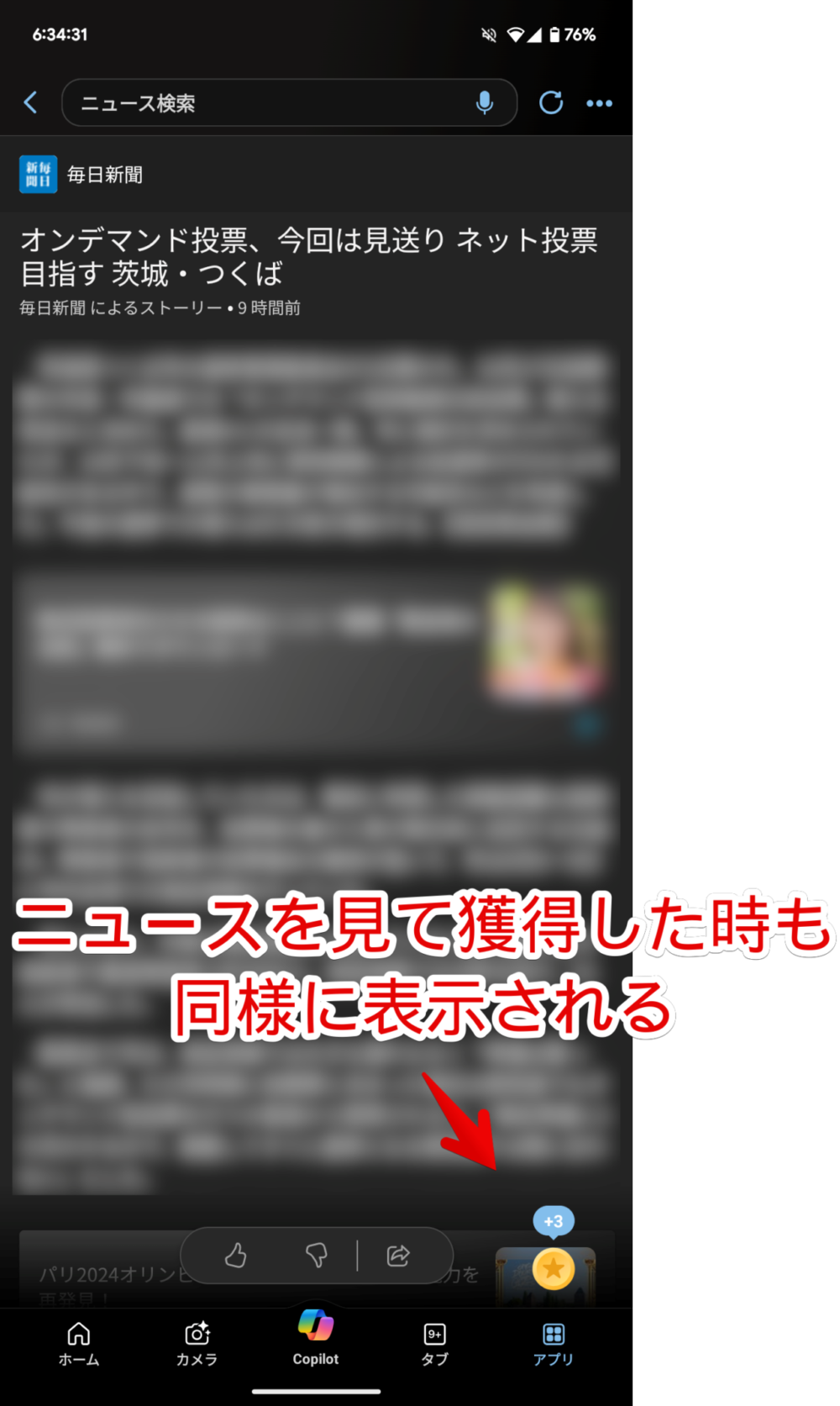
感想
以上、スマホアプリ版「Bing」の「Microsoft Rewards」でポイントをゲットした時、分かりやすいようコインアニメーションを表示させる方法でした。
別にオンにしたところでポイントが多く手に入るようなことではないですが、やっておくと便利だと思います。やっぱりやめたい時はいつでもオフにできます。
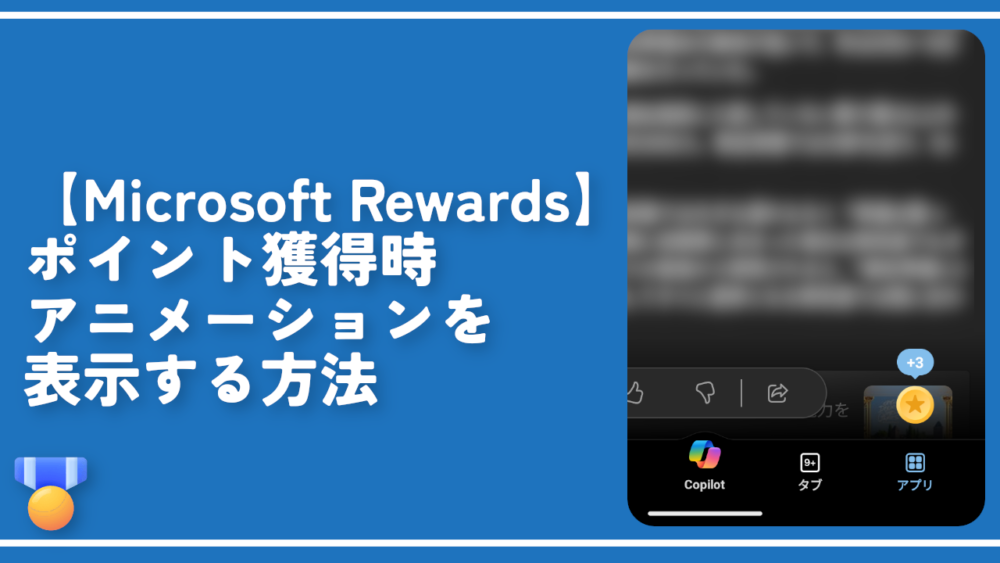
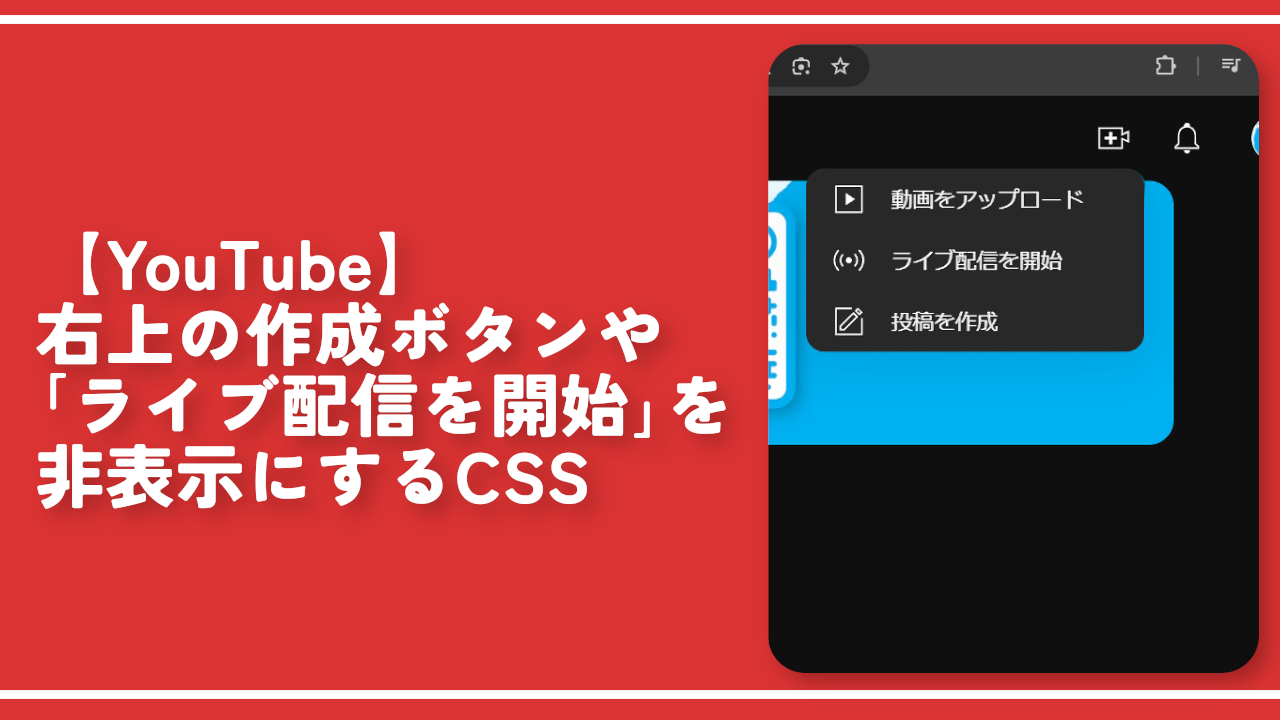
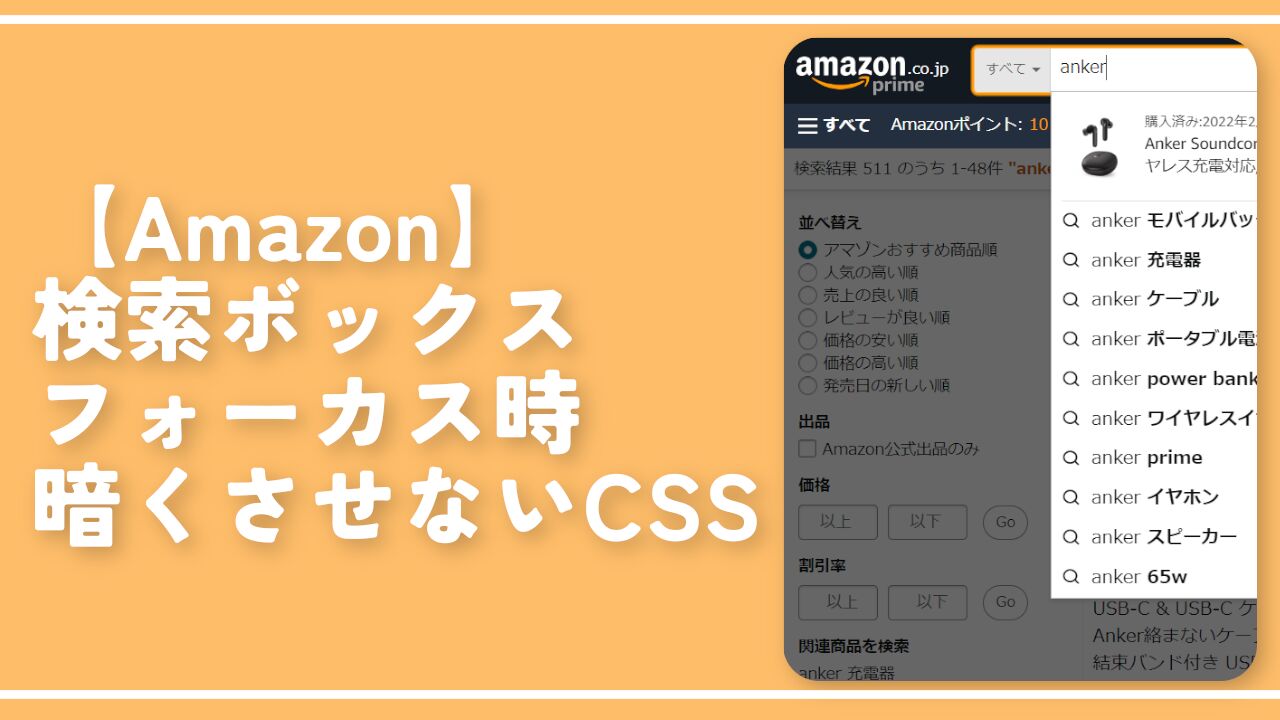



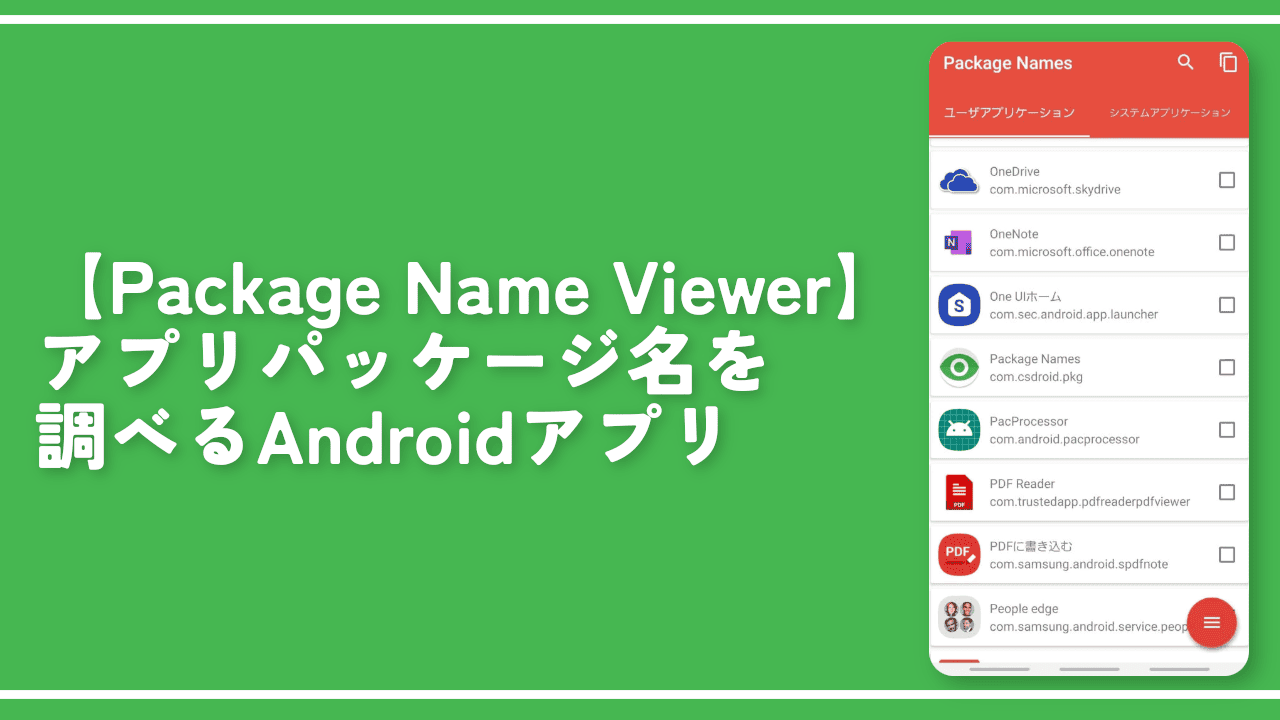

 【2025年】僕が買ったAmazon商品を貼る!今年も買うぞ!
【2025年】僕が買ったAmazon商品を貼る!今年も買うぞ! 【Amazon】配送料(送料)の文字を大きく目立たせるCSS
【Amazon】配送料(送料)の文字を大きく目立たせるCSS 【TVer】嫌いな特定の番組を非表示にするCSS。邪魔なのは消そうぜ!
【TVer】嫌いな特定の番組を非表示にするCSS。邪魔なのは消そうぜ! PixelからXiaomi 15 Ultraに移行して良かった点・悪かった点
PixelからXiaomi 15 Ultraに移行して良かった点・悪かった点 【DPP4】サードパーティー製でレンズデータを認識する方法
【DPP4】サードパーティー製でレンズデータを認識する方法 【Clean-Spam-Link-Tweet】「bnc.lt」リンクなどのスパム消す拡張機能
【Clean-Spam-Link-Tweet】「bnc.lt」リンクなどのスパム消す拡張機能 【プライムビデオ】関連タイトルを複数行表示にするCSS
【プライムビデオ】関連タイトルを複数行表示にするCSS 【Google検索】快適な検索結果を得るための8つの方法
【Google検索】快適な検索結果を得るための8つの方法 【YouTube Studio】視聴回数、高評価率、コメントを非表示にするCSS
【YouTube Studio】視聴回数、高評価率、コメントを非表示にするCSS 【Condler】Amazonの検索結果に便利な項目を追加する拡張機能
【Condler】Amazonの検索結果に便利な項目を追加する拡張機能 これまでの人生で恥ずかしかったこと・失敗したことを書いてストレス発散だ!
これまでの人生で恥ずかしかったこと・失敗したことを書いてストレス発散だ! 【2025年】当サイトが歩んだ日記の記録
【2025年】当サイトが歩んだ日記の記録